Cara Download Foto & Video Dalam Status WhatsApp Di Android
Jika Anda pengguna WhatsApp(WhatsApp user) , kemungkinan besar Anda akan mengetahui apa saja fitur Status(Status feature) di dalam aplikasi. Ini adalah tab tempat Anda melihat teks, foto, dan video yang diposting oleh kontak Anda sebagai status.
Cara kerjanya hampir sama dengan fitur Story(Story feature) di Instagram di mana Anda menambahkan status yang terdiri(status consisting) dari teks, foto, dan video yang bertahan hingga 24 jam.

Jika Anda sering menggunakan fitur ini, kemungkinan Anda ingin sesekali mengunduh beberapa foto dan video yang diposting orang di status WhatsApp mereka . Sayangnya, WhatsApp secara default tidak(default doesn) mengizinkan Anda mengunduh apa pun dari pembaruan status sementara kontak Anda ini. Tidak ada pilihan di aplikasi untuk melakukan ini.
Namun, beberapa metode telah muncul secara online yang menjanjikan untuk memungkinkan Anda mengunduh foto dan video yang dibatasi ini dari status WhatsApp kontak Anda.(WhatsApp)
Unduh Foto & Video Status WhatsApp Dari Folder Tersembunyi(Download The WhatsApp Status Photos & Videos From a Hidden Folder)
Cara kerja fitur ini secara default adalah mengunduh foto dan video(photos and videos) dari status kontak Anda ke perangkat Anda. Apa yang Anda lihat di aplikasi sebenarnya adalah konten yang disimpan di penyimpanan ponsel Anda.
Jika Anda entah bagaimana bisa mendapatkan akses ke lokasi ini di perangkat Anda, Anda dapat dengan mudah mengungkapkan semua file status untuk menggunakannya untuk tujuan lain.
WhatsApp sebenarnya telah membuat folder status ini tersembunyi di perangkat Anda sehingga Anda tidak dapat mengaksesnya. Ada solusi untuk memperlihatkan folder dan mengakses(folder and access) semua konten yang tersedia di dalamnya.
- Buka Google Play Store dan unduh(Google Play Store and download) serta instal aplikasi Files by Google di perangkat Anda. Alasan kami meminta Anda untuk menggunakan aplikasi ini adalah agar langkah-langkahnya tetap umum untuk semua perangkat Android di luar sana.
- Luncurkan aplikasi di perangkat Anda, ketuk tiga garis horizontal di sudut kiri atas, dan pilih Pengaturan(Settings) .

- Saat menu pengaturan terbuka, salah satu opsi di layar Anda adalah Tampilkan file tersembunyi(Show hidden files) . Putar sakelar untuk opsi ini ke posisi AKTIF(ON position) untuk mengaktifkan opsi.

- Kembali(Head) ke antarmuka aplikasi(app interface) utama . Ketuk opsi Browse di bagian bawah dan kemudian pilih Penyimpanan Internal(Internal Storage) pada layar berikut.
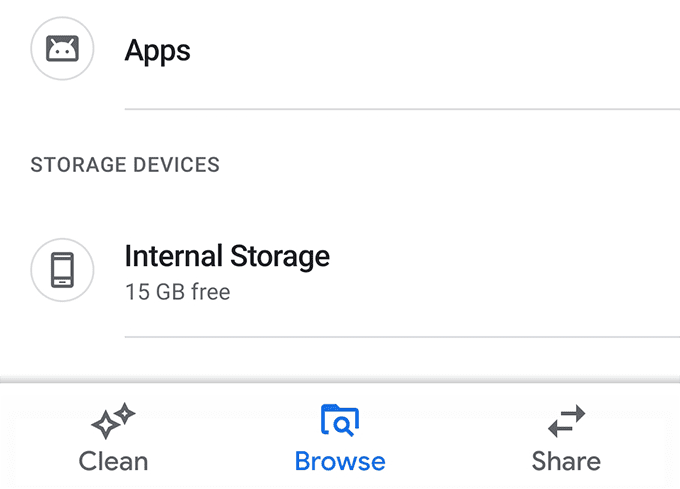
- Temukan folder bernama WhatsApp di layar berikut dan buka.
[whatsapp-directory.png]

- Ketuk folder Media pada layar berikut.

- Anda akan menemukan folder bernama .Status(.Statuses) . Ini adalah folder tersembunyi tempat status Anda disimpan. Ketuk untuk membukanya.
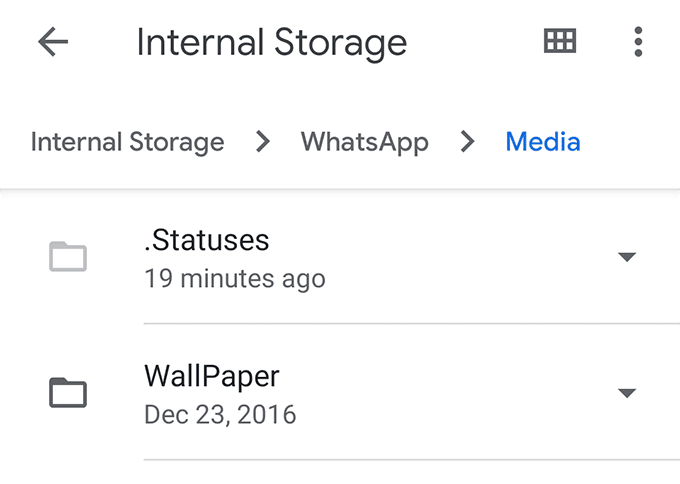
- Layar berikut akan mencantumkan semua status WhatsApp yang tersedia untuk akun Anda. Jika Anda ingin menyalin sesuatu dari sini ke folder lain, ketuk dan tahan(tap and hold) pada status yang Anda inginkan, ketuk tiga titik di sudut kanan atas, dan pilih Salin ke(Copy to) .

- Arahkan ke folder tempat Anda ingin menyimpan status WhatsApp(WhatsApp status) yang dipilih . Setelah Anda di sana, ketuk Salin di sini(Copy here) untuk menyalin status.

Status WhatsApp(WhatsApp) yang Anda pilih akan disalin ke direktori yang Anda pilih dan Anda akan dapat mengaksesnya dari sana menggunakan aplikasi pengelola file(file manager app) apa pun di perangkat Anda.
Sekarang status telah disalin, meskipun pengguna menghapus status atau jika periode 24 jam(hour period) berlalu, Anda masih dapat mengakses status mereka di perangkat Anda.
Gunakan Penghemat Status Untuk Mengunduh Foto & Video Status WhatsApp(Use Status Saver To Download WhatsApp Status Photos & Videos)
Jika mengaktifkan opsi folder tersembunyi dan mengunduh Status secara manual terdengar terlalu merepotkan bagi Anda, Anda memiliki opsi untuk menggunakan aplikasi pihak ketiga untuk mengunduh status dengan mudah di perangkat Anda.
Masuk ke Penghemat Status(Status Saver) , aplikasi gratis di Google Play Store yang memungkinkan Anda mengunduh status WhatsApp di (WhatsApp)perangkat Android(Android device) dalam beberapa ketukan. Anda bahkan tidak perlu membuka WhatsApp di perangkat Anda karena secara otomatis mengambil status WhatsApp ke aplikasi dan kemudian memungkinkan Anda menelusuri dan menyimpannya.
- Unduh, instal, dan luncurkan Penghemat Status(Status Saver) di perangkat Anda.
- Izinkan aplikasi mengakses file dan folder di penyimpanan Anda.
- Pada antarmuka aplikasi(app interface) utama , Anda akan menemukan dua tab di bagian atas – Gambar dan Video(– Images and Videos) .
Karena Anda dapat menebak dengan jelas namanya, Anda dapat mengetuk Gambar(Images) untuk melihat status gambar WhatsApp dan (WhatsApp image)Video(Videos) untuk melihat status video WhatsApp.

- Setelah Anda mengetuk sebuah item, item tersebut akan diluncurkan dalam layar penuh di perangkat Anda. Untuk menyimpan item ke galeri Anda, ketuk ikon + (plus) di sudut kanan bawah dan pilih (corner and select) Simpan(Save) .

- Ini akan menyimpan item ke galeri Anda dan memberi tahu Anda saat penyimpanan selesai.
Anda sekarang dapat menggunakan aplikasi Galeri(Gallery app) untuk melihat foto dan video(photos and videos) yang diunduh dari status WhatsApp . File-file ini sekarang seperti file biasa yang Anda miliki di perangkat Anda.
Ambil Screenshot Untuk Menyimpan Foto Dari Status WhatsApp(Take a Screenshot To Save Photos From a WhatsApp Status)
Jika yang ingin Anda unduh hanyalah foto dalam status, Anda dapat menggunakan fitur tangkapan layar di perangkat Anda untuk menyimpan foto tersebut ke ponsel Anda.
Ingatlah(Bear) meskipun prosedur ini tidak akan mengunduh foto dalam resolusi penuhnya. Ini hanya menangkap layar Anda saat ini di mana foto sedang ditampilkan.
- Buka status WhatsApp(WhatsApp status) di mana foto yang ingin Anda unduh berada.
- Tekan tombol Volume Turun(Volume Down) dan Daya(Power) secara bersamaan untuk mengambil tangkapan layar.
Jika kombinasi tombol untuk mengambil tangkapan layar tidak berfungsi untuk Anda, kemungkinan ponsel Anda memiliki kombinasi tombol yang berbeda untuk tugas tersebut. Sebenarnya ada beberapa cara untuk mengambil tangkapan layar di perangkat Android dan Anda dapat menggunakan salah satunya untuk menyelesaikan tugas Anda.
Rekam Layar Untuk Menyimpan Video Dari Status WhatsApp(Record Screen To Save Videos From a WhatsApp Status)
Mengambil tangkapan layar status WhatsApp(WhatsApp status) tidak akan berfungsi untuk video. Dalam hal ini, Anda harus menggunakan perekam layar(screen recorder) .
- Unduh dan instal ScreenCam di perangkat Anda.
- Luncurkan aplikasi dan berikan izin yang diperlukan.
- Aktifkan opsi yang mengatakan Aktifkan aplikasi target(Enable target app) . Kemudian ketuk Pilih Aplikasi(Choose App) dan pilih WhatsApp dari daftar.

- Ketuk tombol rekam(record button) berbentuk oval di sudut kanan bawah untuk mulai merekam.

- WhatsApp akan diluncurkan secara otomatis dan Anda harus membuka status video(video status) yang ingin Anda unduh agar dapat direkam menggunakan aplikasi.
Status(chosen status) yang Anda pilih sekarang seharusnya tersedia sebagai video yang direkam layar di perangkat Android(Android device) Anda .
Related posts
Bagaimana cara memposting atau Upload Long Video pada Whatsapp Status?
Cara Melihat App Download History Anda pada iOS and Android
8 Best Apps untuk Download Movies untuk Free pada Android (2021)
4 Cara Aman Mencadangkan Foto dan Video iPhone iPad
Gunakan Wallpaper Obrolan Kustom di WhatsApp untuk Android
Cara Sembunyikan Files, Photos, dan Videos pada Android (2021)
Cara Buka blokir sebuah Number di iPhone and Android
Cara Samsung Pay Nonaktifkan pada Android
Cara Add Widgets pada Android and iPhone
6 Best Animasi Weather Apps untuk Android or iPhone
Cara Menjadwalkan Text Message pada Android
Cara Edit Videos di Google Photos untuk Android
7 Pelindung Layar Terbaik untuk Android and iPhone
Cara Membagikan Your Screen pada Android
7 Best Pedometer Apps untuk Android and iPhone
Instagram Keeps Crashing pada iPhone or Android? 8 perbaikan untuk dicoba
5 terbaik Flashlight Apps untuk Android yang aman
Cara memblokir peretas dari Phone Anda (Android and iPhone)
Cara Menghentikan Unduhan Otomatis di WhatsApp di Android dan iPhone
30 App Permissions untuk menghindari pada Android
